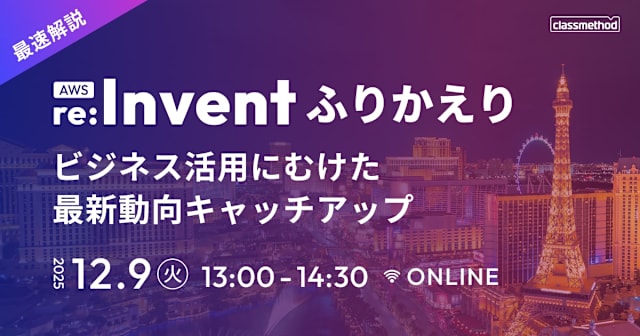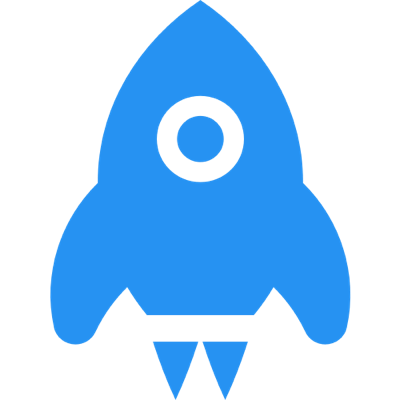
iOSアプリのリリース周りの管理を簡単してくれる LanuchKit
この記事は公開されてから1年以上経過しています。情報が古い可能性がありますので、ご注意ください。
はじめに

LanuchKit は、iOSアプリのリリース時のiTunes Connect でのスクリーンショット作成や、リリース後のアプリの管理を簡単にしてくれる、Web上のツールです。
有料プランもありますが、無料でも様々な機能を実際に試し、実際に使うことが出来ます。
ダッシュボード

会員登録後、ダッシュボードに入るとこのような画面になります。
LanchKitの各サービスへのリンクメニューが表示されています。
| サービス名 | 内容 |
|---|---|
| Screenshot Builder | iTunes Connect 用のスクリーンショットを簡単に作成出来ます。 |
| Sales Reporter | App Store 上での自分のアプリの売上を知ることが出来ます。 |
| Super User Dashboard | 特定のアプリにSDKを入れ、アプリ内で使用するユーザーアカウントと組み合わせ、アプリの使用状況などについて把握できます。 |
| Review Monitor | 特定のアプリのレビューの内容を知ることが出来ます。 |
| App Websites | アプリのプロモーションページを簡単に作成出来ます。 |
これらのサービスの内、今回は3つのサービスをご紹介していきます。
では、早速各サービスの内容を見ていきましょう。
※ 外部サービス連携画面が追加表示される事があります。今回は割愛します。
Screenshot Builder
iTunes Connect 上のスクリーンショットを簡単に作成できるサービスです。 実際に、作成の流れを見てみましょう。
※ 有料登録しない場合、複数アプリのスクリーンショットを残す事ができない制限があります。
1. GetStartedをクリック

2. レイアウトを選択

説明テキストがデバイスの上にくるか、下かを選択
3. スクリーンショットを選択
iPhone実機画像に埋め込む画面写真を選択します。

ローカルディスク上のファイルをアップロードする方法の他、URLを指定できます。 また、App Store 上にすでに上がっている、アプリ説明用のスクリーンショットを流用することも出来ます。アプリ名を検索し、そこから引っ張ってくることが出来ます。こちらは、自分以外が作ったものも使えてしまいますが、もちろん自分のアプリのものを使いましょう。
4. キャプションの設定
キャプションの内容やフォントの指定などが出来ます。

5. プレビュー・ダウンロード
作成したスクリーンショットをプレビューし、ダウンロード出来ます。


Exportをクリックすると、画像形式をを選択し、ダウンロード可能です。
有料登録していない場合、JPEG形式一択になります。


最後にDownloadをクリックすると、各種画面サイズのスクリーンショットをまとめてzip圧縮したファイルが、ダウンロード出来ます。
あとは、iTunes Connect にて画像をアップロードするだけです。早いですね!
Sales Reporter
アプリの日次売上を確認できます。
1. iTunes Connect のアカウントを入力

売上をダウンロードするため、iTunes Connect のアカウントを入力する必要があります。

万一に備え、iTunes Connect にて、Sales など、なるべく権限の低いアカウントを作成・使用しましょう。
2. 日次レポートを確認する

画面上から確認できます。
Slack と連携

Slackと連携すると、日次レポートを毎日送ってくれるようです。便利ですね!
Review Monitor
App Store 上のレビューを効率的に見ることが出来るサービスです。
1. アプリの検索

ストアの国名(Japan等)を選択し、アプリ名を入力後、Searchをクリックします。すると、候補アプリが表示されます。自分のアプリをクリックします。
2. トラッキング対象アプリを確認し先へ進む

同じ販売元(今回は underscore)のアプリが表示されます。

表示を確認し、Start Trackingをクリックします。
3. レビューを表示

レビューが表示されます。
まとめ
いかがでしたでしょうか。 アプリのリリースに伴う作業、リリース後のアップデートなどに役立つツールが多数ありました。 ぜひ活用してみてください!